Outlook.com에서 Live Messenger 자동 로그인 비활성화
잡집 / / February 14, 2022
많은 팡파르와 사용자의 감사와 함께 Outlook.com 출시 더 깨끗하고 더 나은 모습으로 온 Hotmail의 후계자. 그러나 많은 새로운 기능과 인터페이스가 변경되었습니다. 하지만 그 중 하나가 Live Messenger에 자동으로 로그인되는 것입니다.
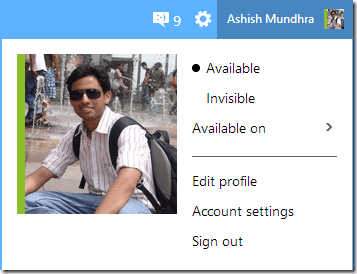
할 수 있는 웹 메신저 다른 소셜 미디어 계정 통합 훌륭하지만 오른쪽 상단 모서리에 있는 사용자 프로필 배지를 자세히 보면 사용할 수 있는 메신저 옵션이 두 개뿐임을 알 수 있습니다. 당신은 사용 가능하거나 보이지 않을 수만 있습니다. 즉, Outlook.com에 로그인되어 있으면 좋든 싫든 메신저에 로그인됩니다.
보이지 않는 옵션이 일부에게는 효과가 있을 수 있지만 대부분은 큰 골칫거리입니다. 사람들이 내가 오프라인이라고 생각하는 메시지를 보낼 수 있지만 나는 작업 중에 계속 메시지를 받을 것입니다. 나는 보이지 않기 때문에 메시지에 답장을 보낼 수 없고 로그아웃하지 않았기 때문에 메시지가 뜨는 것을 막을 수 없습니다.
Microsoft가 왜 이런 식으로 만들었는지 모르겠지만 오늘은 Outlook.com에서 Live Messenger에 대한 이 자동 로그인을 비활성화하는 방법을 보여 드리겠습니다.
Outlook.com 메신저 비활성화
우리는 작업을 위해 Windows 호스트 파일을 편집할 것이며 Windows 호스트 파일을 편집하고 수정하는 방법에 대해 의문점이 있으면 다음 기사를 참조할 수 있습니다. 컴퓨터에서 특정 웹사이트 차단.
1 단계: Windows 실행 상자를 열고 명령을 실행합니다. %systemroot%\system32\drivers\etc\hosts.
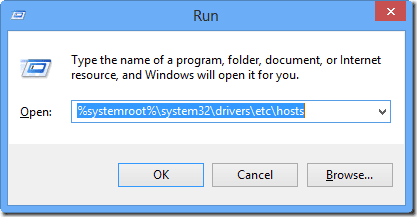
2 단계: 파일은 대부분의 경우 메모장에서 열리지만 대화 상자로 열기가 나타나면 파일을 편집해야 하므로 메모장을 선택합니다. 컴퓨터에 대한 관리 권한이 있는지 확인하십시오.

3단계: 메모장 파일 끝에 다음 줄을 추가합니다. 0.0.0.0 geo.messenger.services.live.com 저장합니다. 파일 저장에 문제가 있다면 관리자 권한으로 메모장을 실행하여 파일을 다시 수정해 보세요. (기본적으로 메모장을 마우스 오른쪽 버튼으로 클릭하고 관리자 권한으로 실행)
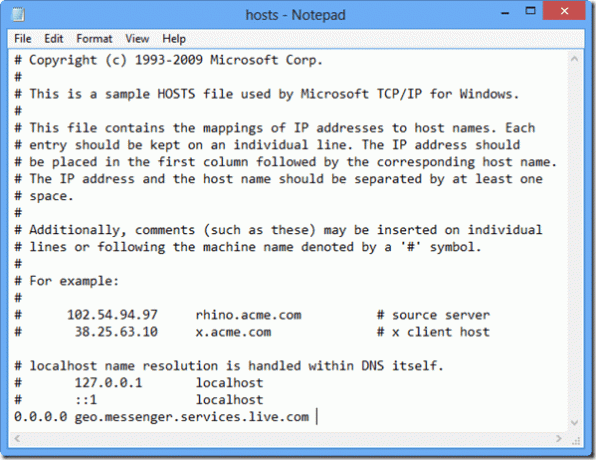
이 트릭을 사용하면 브라우저 메신저가 서버에 연결할 수 없으므로 이메일 계정에 로그인되어 있는 동안에도 연결되지 않습니다.
결론
Windows Live Messenger 로그인을 비활성화해도 Outlook.com에 연결된 다른 메시징 계정은 변경되지 않습니다. 나중에 Live에서도 웹 메신저를 사용하려면 호스트 파일에서 해당 줄을 삭제하고 다시 저장하기만 하면 됩니다. 단순한.
2022년 2월 3일 최종 업데이트
위의 기사에는 Guiding Tech를 지원하는 제휴사 링크가 포함될 수 있습니다. 그러나 편집 무결성에는 영향을 미치지 않습니다. 내용은 편향되지 않고 정통합니다.



